Как добавить учетные записи Gmail в приложение Outlook в Windows
Хотите Gmail в Outlook? Настройте его с помощью этого простого руководства для Windows.

Microsoft Outlook — основной почтовый клиент для Windows. Среди других замечательных функций новая предварительная версия Outlook для Windows напрямую интегрирует приложения Microsoft 365 в боковую панель, поэтому вы можете быстро получить доступ ко всем важным файлам и заметкам.
Что еще более важно, он поддерживает улучшенную интеграцию с Gmail, которая позволяет пользователям напрямую получать доступ к своей электронной почте, контактам и календарю через приложение предварительной версии Outlook для Windows.
Как получить приложение Outlook для предварительной версии Windows
Прежде чем мы добавим учетные записи Gmail в Outlook, нам нужно получить предварительную версию приложения. Предварительное приложение Outlook для Window доступно для пользователей, которые зарегистрировались в программе предварительной оценки Microsoft 365 (ранее — Office Insider). Последняя версия Outlook призвана помочь пользователям работать более эффективно благодаря богатому дизайну и множеству новых функций.
Если у вас есть действующая личная или семейная подписка на Microsoft 365, вы можете зарегистрироваться в программе предварительной оценки без каких-либо дополнительных затрат. расходы. После регистрации выберите Бета-канал или Текущий канал (предварительная версия).
Предварительная версия приложения Outlook для Windows предоставляет доступ к современный почтовый клиент Outlook с новыми функциями и новым пользовательским интерфейсом. Чтобы начать работу с приложением Outlook для Windows Preview, посетите официальный сайт программы предварительной оценки Microsoft 365.
После того как вы настроили Microsoft 365 на ПК с Windows, вы можете включить предварительную версию Outlook для Windows, сдвинув Попробовать новый Outlookкнопку переключения в правом верхнем углу клиента Microsoft Outlook.
Кроме того, вы можете попробовать предварительную версию Outlook для Windows через приложения Почта и Календарь в Windows 10 и 11. Просто запустите приложения через Пуск и включите переключатель Попробовать новый Outlook .
Как добавить учетную запись Gmail в Outlook
Теперь, когда вы используете предварительную версию Outlook, вы можете использовать ее интеграцию с Gmail. После включения пользователи могут получать доступ к своему календарю и контактам Google прямо через приложение Outlook для Windows, поэтому вы можете попрощаться с использованием браузера для доступа к электронной почте и календарю.
Чтобы добавить учетную запись Gmail в новое приложение предварительного просмотра Outlook для Windows, сначала необходимо переключиться на приложение предварительного просмотра Outlook для Windows, а затем выполнить следующие действия:
- В меню Пуск , запустите приложение Почта и передвиньте переключатель Попробовать новый Outlook.
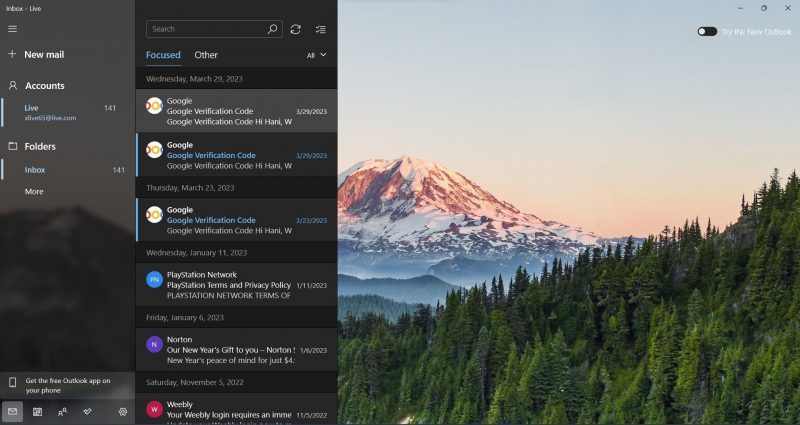
- Кроме того, если вы настроили программу предварительной оценки Microsoft 365, запустите Приложение Outlook и включите переключатель Попробовать новый Outlook.
- Дождитесь перезапуска приложения и быстро ознакомьтесь с кратким руководством.
- На панели папок справа прокрутите вниз и выберите Добавить аккаунт.
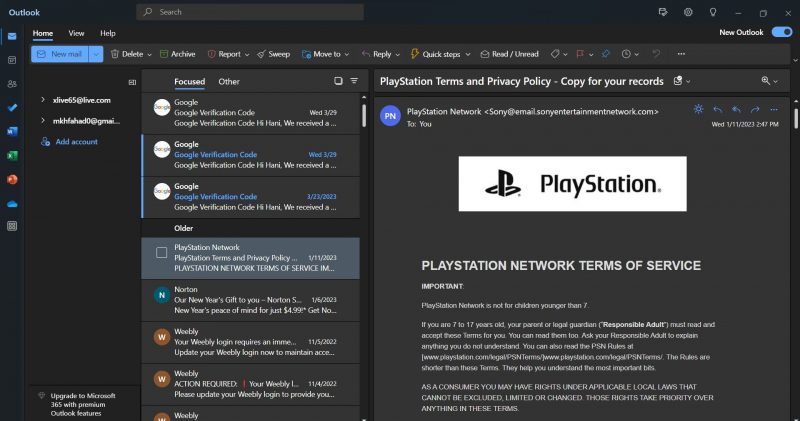
- Если вы не можете найти этот параметр, перейдите в раздел Аккаунты > Учетные записи электронной почты > Настройки вместо этого.
- Войдите в свою учетную запись Gmail и нажмите Продолжить.
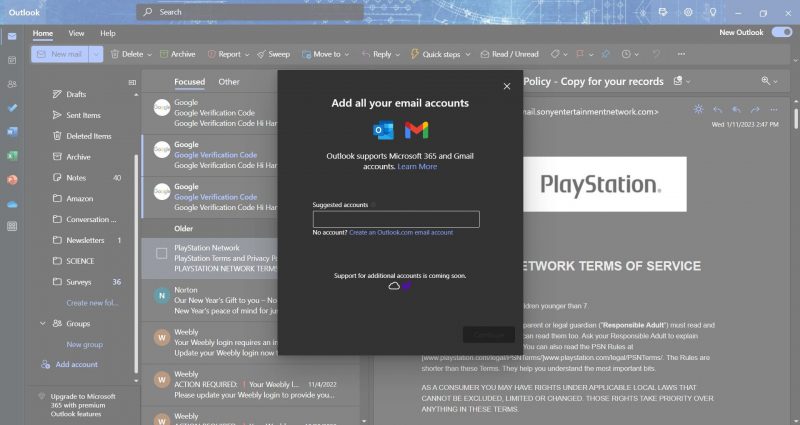
- Когда появится запрос на подтверждение синхронизации вашей учетной записи Gmail, нажмите Продолжить еще раз.
- Затем вы будете перенаправлены в свой веб-браузер для завершения входа в Gmail.
- После входа в систему нажмите Открыть Outlook.при появлении запроса на добавление учетной записи Gmail в предварительную версию Outlook для Windows.
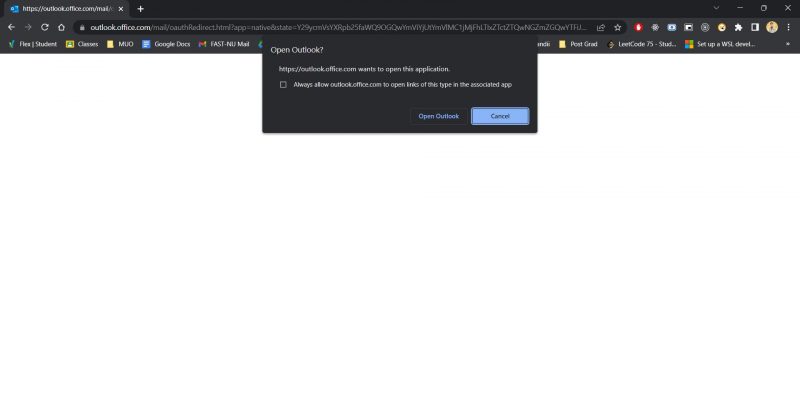
- Наконец, нажмите Готово в приложении предварительного просмотра Outlook для Windows, чтобы получить доступ к электронной почте, контактам и календарю Google.
Новое приложение Outlook становится лучше
Миллионы пользователей доверяют Microsoft Outlook уже более двух десятилетий, и чтобы обеспечить его непрерывность, Microsoft полностью переработал работу с Outlook на рабочем столе в лучшую сторону. Outlook находится на пути к тому, чтобы стать надежным компаньоном рабочего стола для следующего поколения пользователей.

